پنجره های بازشو در ابتدا به منظور اطلاع رسانی به کاربران در مورد پیام های جدید ، تغییرات پارامترها و ماهیتی آموزنده داشتند. با گذشت زمان ، آنها به رسانه های تبلیغاتی منظم تبدیل شده اند که اغلب حاوی پیوندهای مخرب هستند. بنابراین ، بیشتر مرورگرها به طور پیش فرض آنها را مسدود می کنند.
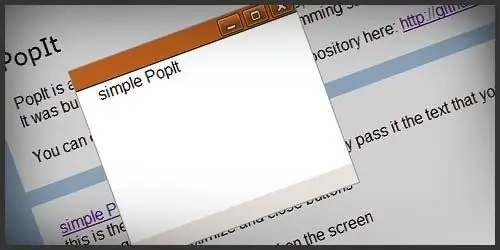
دستورالعمل ها
مرحله 1
صفحه مورد نظر جهت باز کردن پنجره بازشو را در مرورگر وب خود باز کنید. یک پیام کوچک در بالا با اطلاعات مربوط به یک پیام pop-up مسدود شده توسط مرورگر برای اهداف امنیتی ظاهر می شود. اگر به این سایت اعتماد دارید و مطمئن هستید که پیام های پاپ آپ به کامپیوتر و سیستم عامل شما آسیب نمی رساند ، روی پیام بالای صفحه کلیک کنید و اجازه دهید پنجره بازشو باز شود.
گام 2
اگر می خواهید مرورگر شما در برخی از سایتها پاپ آپ را مسدود نکند ، آنها را به لیست موارد استثنا اضافه کنید. برای این کار ، دفعه بعدی که اعلان پاپ آپ دریافت کردید ، اجازه دهید پنجره های بازشو فقط برای این سایت باز شوند. لطفاً توجه داشته باشید که می توانید سایتی را از لیست موارد استثنا در پنل تنظیمات امنیتی یا محتوا حذف کنید ، همه اینها بستگی به مرورگری دارد که دارید.
مرحله 3
تنظیمات برنامه را باز کرده و لیست موارد استثنا را در برگه محافظت و امنیت پیدا کنید و سایت هایی را که به آن اعتماد دارید اضافه کنید. لطفاً توجه داشته باشید که حتی اگر مدت طولانی از این سایت استفاده نکرده اید ، همیشه از یک سیستم ضد ویروس با عملکرد اسکن شبکه استفاده کنید ، زیرا خطر از دست دادن داده ها در رایانه را دارید و مجبورید سیستم عامل را دوباره نصب کنید.
مرحله 4
اگر می خواهید همه پنجره های بازشو از هر سایتی که بازدید می کنید به طور پیش فرض در مرورگر شما باز شوند ، این گزینه را در پانل تنظیمات برنامه در برگه امنیت یا هر سایت دیگری که مسئولیت پنجره های بازشو را در مرورگر خود دارد انتخاب کنید. در Mozilla ، این مورد در برگه محتوا ، در Opera - در مورد محتوای مسدود شده در پیکربندی اضافی ، قرار دارد. با این حال ، در Opera ، با انتشار یک نسخه جدید ، اغلب ظاهر منو تغییر می کند ، بنابراین می توانید این تنظیم را در بخش دیگری از منو پیدا کنید.







